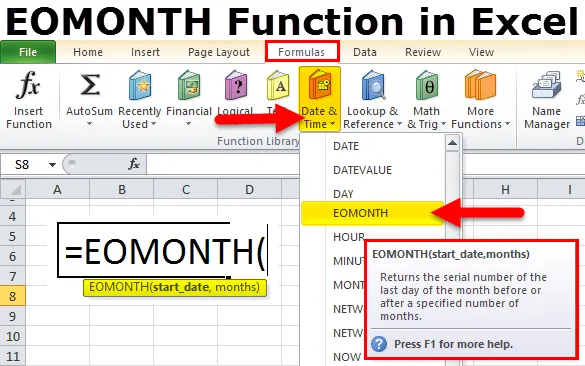
EOMONTH i Excel (Innehållsförteckning)
- EOMONTH i Excel
- Hur använder jag EOMONTH-funktionen i Excel?
EOMONTH i Excel
Om du har lärt dig MÅNAD-funktion för att förstå Excel är EOMONTH inte en svår uppgift att komma in.
I EOMONTH står EO för ”End of the”
EOMONTH = Månadens slut
MÅNAD-funktionen i excel extraherar månaden från det levererade datumet. EOMONTH returnerar slutet av månaden för det levererade datumet.
Till exempel: = EOMONTH (16-11-2018, 0) skulle returnera 30-11-2018.
= EOMONTH (16-11-2018, 1) skulle återvända 31-12-2018.
Syntax för EOMONTH Formula
Formeln för EOMONTH-funktionen i Excel är följande:
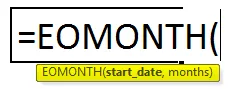
Argument för EOMONTH-formeln:
Argumentet för EOMONTH-funktionen innehåller två obligatoriska parametrar.
- Start_datum: “ Månadens startdatum”. Det kan vara valfri dag i månaden, inte nödvändigtvis den första dagen i månaden.
- Månader: Antalet månader före eller efter startdatum.
Resultatet kommer att vara i form av serienummer. Vi måste tillämpa datumformatet för att se perfekt ut.
Hur använder jag EOMONTH-funktionen i Excel?
EOMONTH-funktionen är mycket enkel och lätt att använda. Låt oss nu se hur du använder EOMONTH-funktionen i Excel med hjälp av några exempel.
Du kan ladda ner den här EOMONTH-funktionen Excel-mall här - EOMONTH-funktionen Excel-mallEOMONTH i Excel - Exempel # 1
Tänk på nedanstående data och hitta slutet på månaden med kolumnen månader.
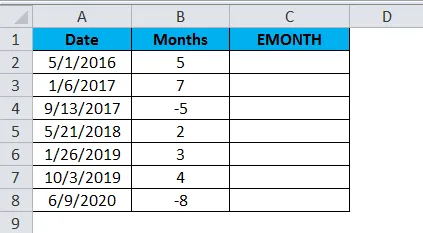
- Använd EOMONTH-formeln för att få slutet på månadens resultat.
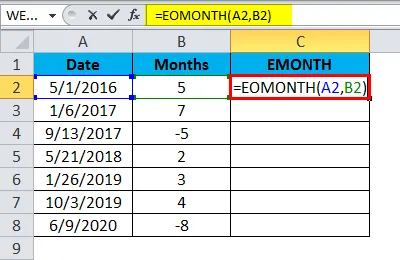
- Slutet på månadens resultat anges nedan:
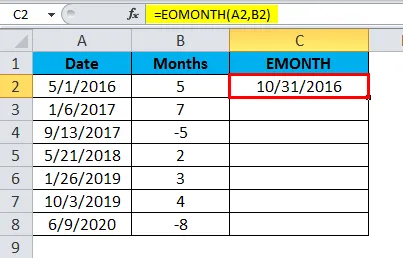
- På det första datumet har jag gett 5 som månaden och resultatet är 31-10-2016. Från 01-05-2016 går jag vidare i 5 månader. Här utesluter formeln den aktuella månaden och tar de kommande fem månaderna.
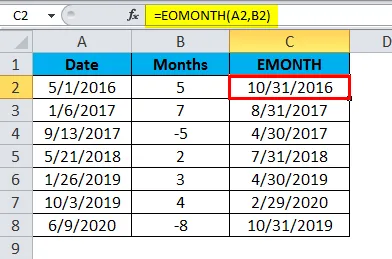
- Om du tittar på det negativa antalet har jag gett -5 och resultatet är 30-04-2017. Det går tillbaka i 5 månader och returnerade värdet 30-04-2017.
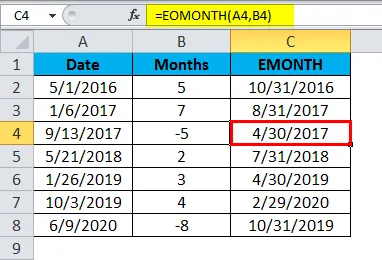
EOMONTH i Excel - Exempel # 2
Vi kan använda EOMONTH-funktionen tillsammans med andra funktioner också. Tänk på nedanstående data för vårt exempel.
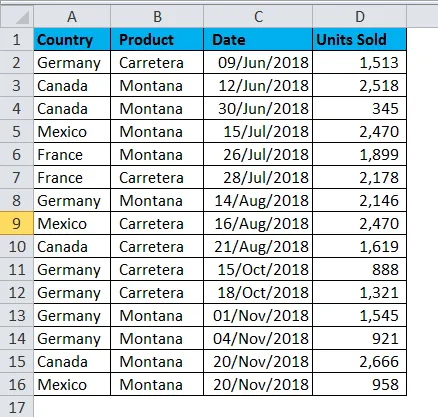
Från ovanstående data måste vi beräkna de totala enheterna som såldes efter 12 juni 2018 fram till slutet av de kommande tre månaderna. Följ stegen nedan för att känna till tricks.
- Sätt upp bordet först.
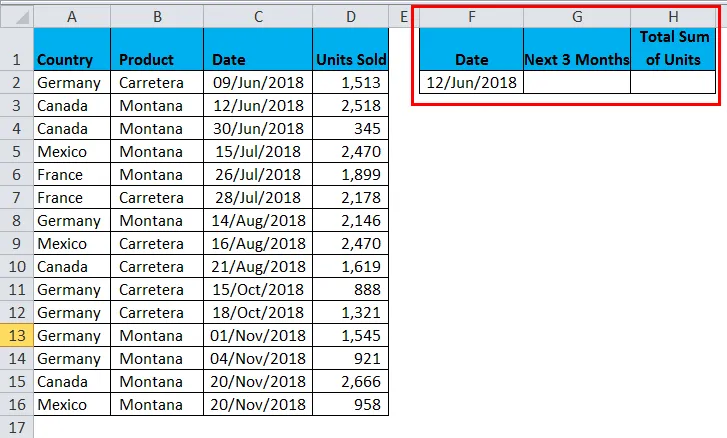
- Hitta nästa 3 månaders datum med EOMONTH.
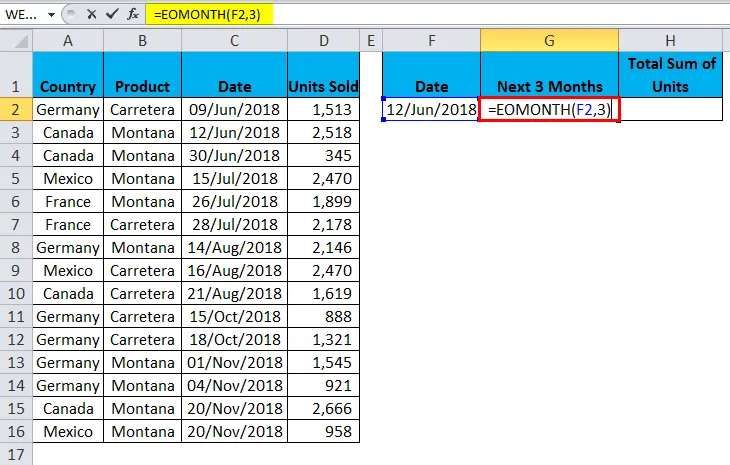
- Resultatet returneras 30 / september / 2018.
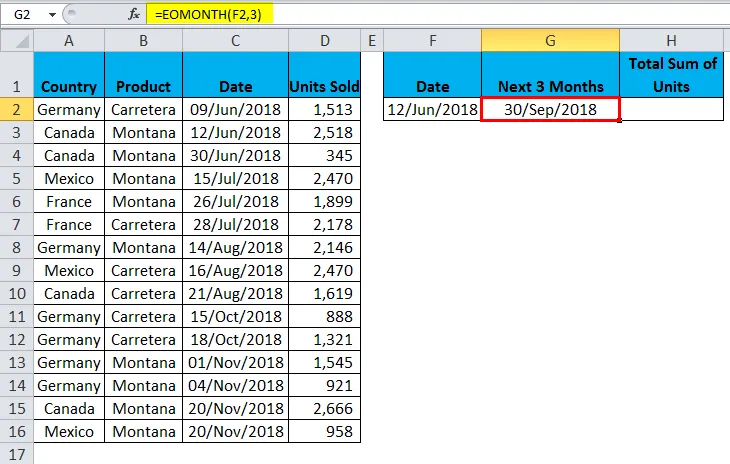
- Använd en SUMIFS-funktion för att hitta de totala enheterna som såldes mellan 12 juni 2018 och 30 september 2018. Formeln som används här är = SUMIFS ($ D $ 2: $ D $ 16, $ C $ 2: $ C $ 16, ”> =” & F2, $ C $ 2: $ C $ 16, ”<=” & G2)
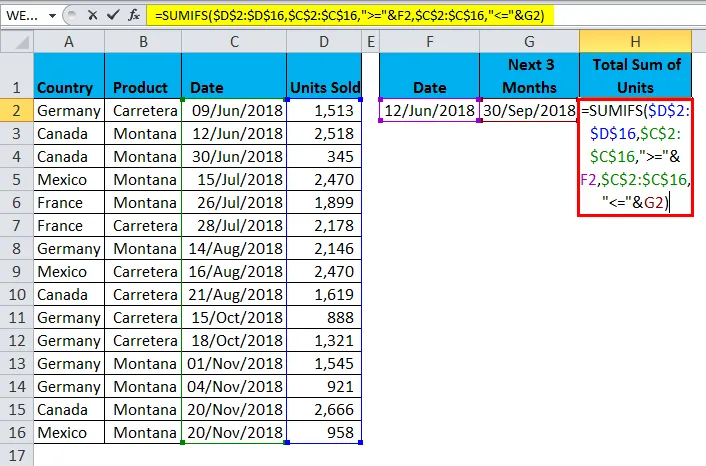
- Resultatet är 15.645.
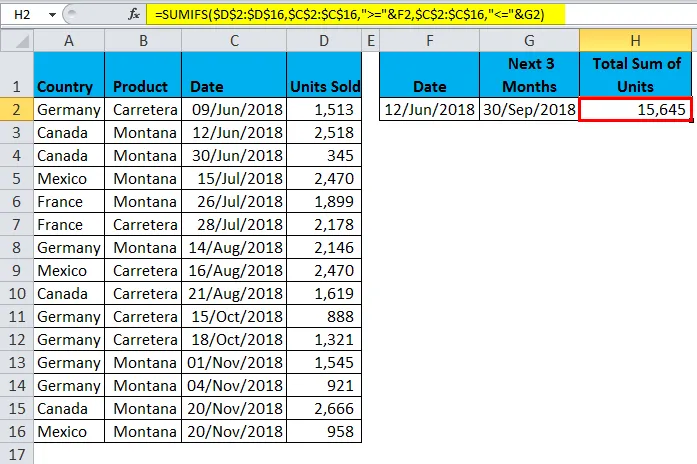
= SUMIFS ($ D $ 2: $ D $ 16, $ C $ 2: $ C $ 16, ”> =” & F2, $ C $ 2: $ C $ 16, ”<=” & G2)
Detta avsnitt av formeln letar efter vilken kolumn till SUM dvs. enheter Sålda kolumn. Det här avsnittet ser på datumintervallet som kriterier intervall1. För kriterierna ger vi våra kriterier större än eller lika den 12 juni 2018. Det här avsnittet tittar på datumintervallet som kriterieintervall2. För det andra kriterieområdet ger vi kriterierna som "Mindre än eller lika med 30 september 2018".
Alternativ metod för exempel 2
Det finns en alternativ metod till exempel 2. Vi kan använda EOMONTH inuti SUMIFS-funktionen. Använd formeln nedan för att få de totala sålda enheterna.
OBS! I det föregående exemplet har jag använt SUMIF men i det här exemplet använder jag SUMIFS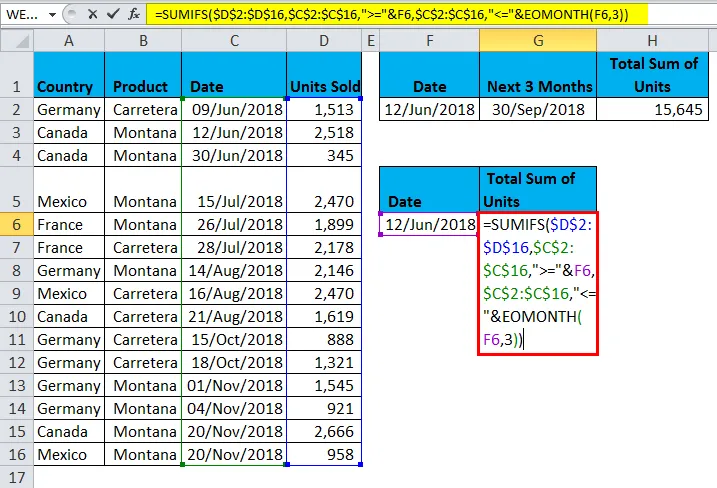
Formeln är = SUMIFS ($ D $ 2: $ D $ 16, $ C $ 2: $ C $ 16, ”> =” & F6, $ C $ 2: $ C $ 16, ”<=” & EOMONTH (F6, 3))
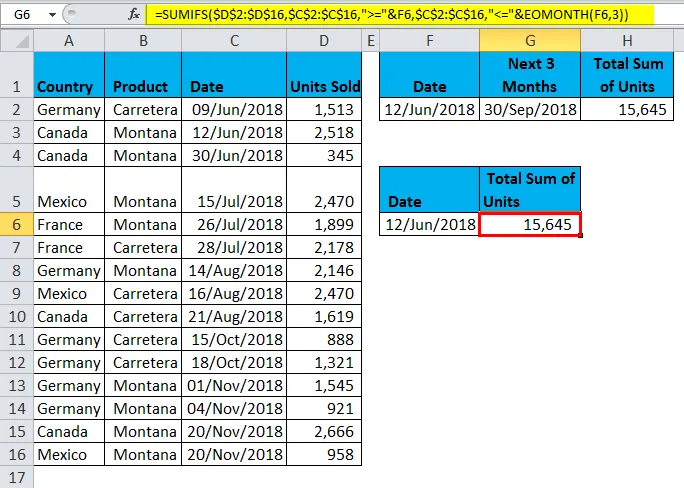
Den första delen tittar på summan och summan är kolumnen Enheter såld. Detta är det första kriterieområdet och kriterierna är kolumnen Datum. Detta är kriterierna för kriterier intervall 1. dvs. större än lika 12 juni 2018. Detta är det andra kriterieområdet och kriterierna är kolumnen Datum. Detta är kriterierna för kriterier intervall 2. dvs. mindre än lika 30 september 2018. Detta datum erhålls av funktionen EOMONTH.
EOMONTH i Excel - Exempel # 3
Vi kan få startmånaden även genom att använda EOMONTH-funktionen. Tänk på nedanstående exempel.
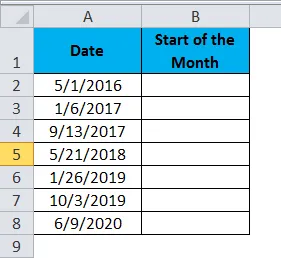
- Använd formeln nedan för att börja månaden.
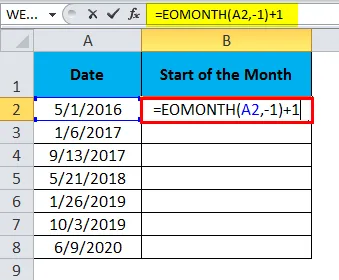
- Resultatet av månadens början är 5/1/2016.
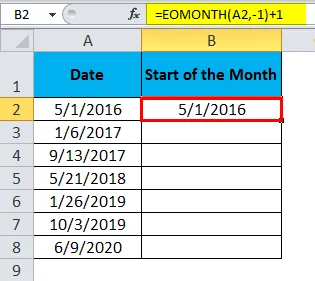
- Dra formeln för att få resten av resultaten:
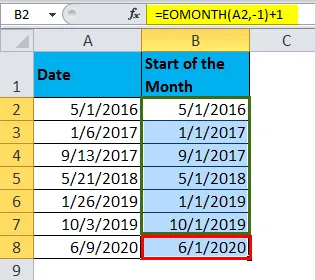
Saker att komma ihåg om EOMONTH-funktionen i Excel
- Startdatum kan vara valfri dag i månaden, inte nödvändigtvis den första dagen i månaden.
- Vi kan leverera positiva såväl som negativa siffror för månadens parameter.
- Om du behöver samma månad slut på månadsdatum, ge 0 för månadens argument, om du behöver nästa månad ge 1, om du behöver efter 3 månader så ge 3 osv …
- Datumintervallet bör vara större än 1 januari 1900. Om något före det datumet blir resultatet #VÄRDE!
- En månad ska alltid vara ett numeriskt värde.
- Genom att använda EOMONTH kan vi också börja månadens datum. Se exempel 3.
Rekommenderade artiklar
Detta är en guide till EOMONTH i Excel. Här diskuterar vi hur du använder EOMONTH-formeln i Excel tillsammans med Excel-exempel och nedladdningsbara Excel-mall. Du kan också titta på våra andra relaterade artiklar för att lära dig mer -
- Hur använder jag Excel RAND-funktion?
- Användning av MID-funktion i Excel
- SUMIF-funktion i Excel
- Excel HLOOKUP-funktion - MS Excel